Enlaces del curso
¿Qué es un enlace de curso?
Un enlace de curso es un acceso directo a un elemento, herramienta o área existente en un curso. Agregue enlaces de cursos junto a materiales relevantes del curso para crear una mejor experiencia para los estudiantes. Por ejemplo, es posible que desee que los estudiantes revisen una actividad de lectura anterior para reforzar su aprendizaje antes de un cuestionario corto. Los enlaces del curso brindan acceso al contenido de destino sin necesidad de desplazarse y hacer clics de más para buscar la ubicación original del elemento de destino.
Cuando crea un enlace del curso, este aparece en la página Contenido del curso como un símbolo de enlace encima del ícono del elemento de destino. Por ejemplo, un enlace de curso para un módulo de aprendizaje aparecerá en la página con el símbolo de enlace encima del ícono del módulo de aprendizaje.
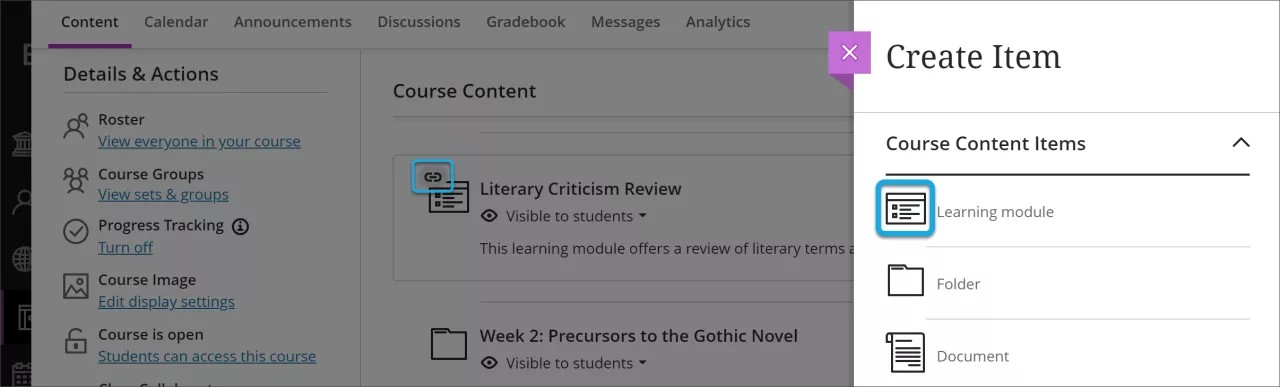
Creación de enlaces de curso
Para agregar un enlace, seleccione Crear seleccionando la opción más en la página Contenido del curso donde desea que aparezca su enlace. Se abrirá el panel Crear elemento. Seleccione la opción Enlace.
![Imagen de la página Contenido del curso con el panel Crear elemento abierto. Un cuadro azul resalta la opción Vincular en el menú Crear elemento.]](../../image/img-f7780ada2c4ed57dba7a914b0f97da98.jpg)
Se abrirá una página Enlace nuevo con dos pestañas:
Crear enlace web (para vincular a sitios web externos a un curso)
crear enlace del curso (para vincular contenido dentro de un curso)
Seleccione la pestaña Crear enlace de curso para agregar un enlace de curso.
Para buscar el elemento de contenido al que dirigirá el enlace, escriba una palabra clave. También puede seleccionar una o más casillas de verificación en la lista Categorías. Cuando agrega un enlace del curso en el nivel de raíz o en el nivel superior de la página Contenido del curso, puede agregar enlaces del curso a todo el contenido, como Documento, Evaluaciones (todos los tipos), SCORM, Archivos, Diarios, Carpetas y Módulos de aprendizaje. Cuando agrega un enlace del curso a contenido anidado, la opción para agregar enlaces del curso a carpetas y módulos de aprendizaje se encuentra oculta.
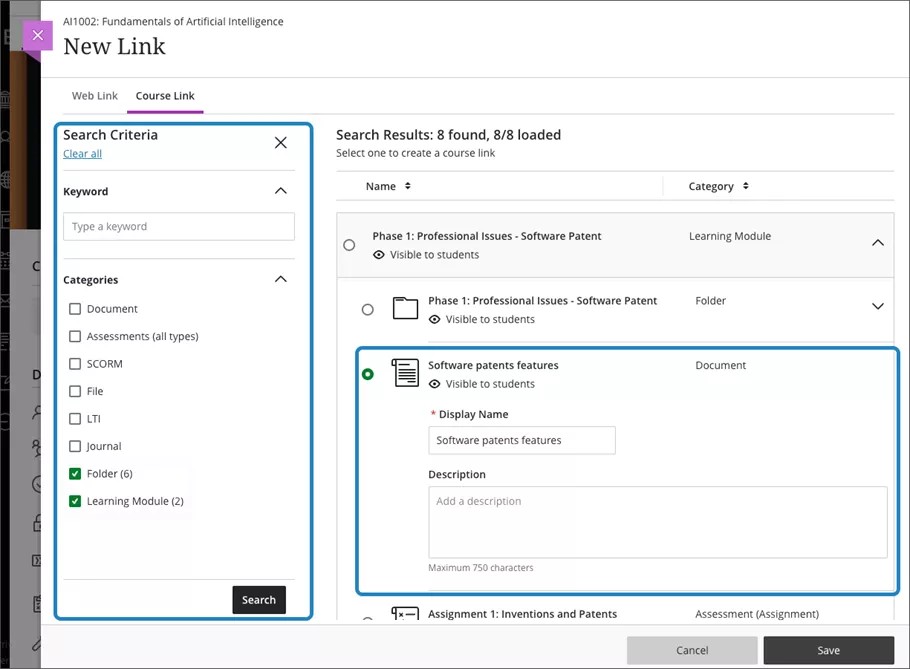
Seleccione Buscar para ver los resultados de la búsqueda. Seleccione un elemento de contenido de la lista que se muestra. Una vez que haya seleccionado un elemento, podrá editar el nombre de presentación o la descripción. NOTA: Cambiar el nombre para mostrar o la descripción en esta página no afecta el nombre para mostrar o la descripción del elemento de destino.
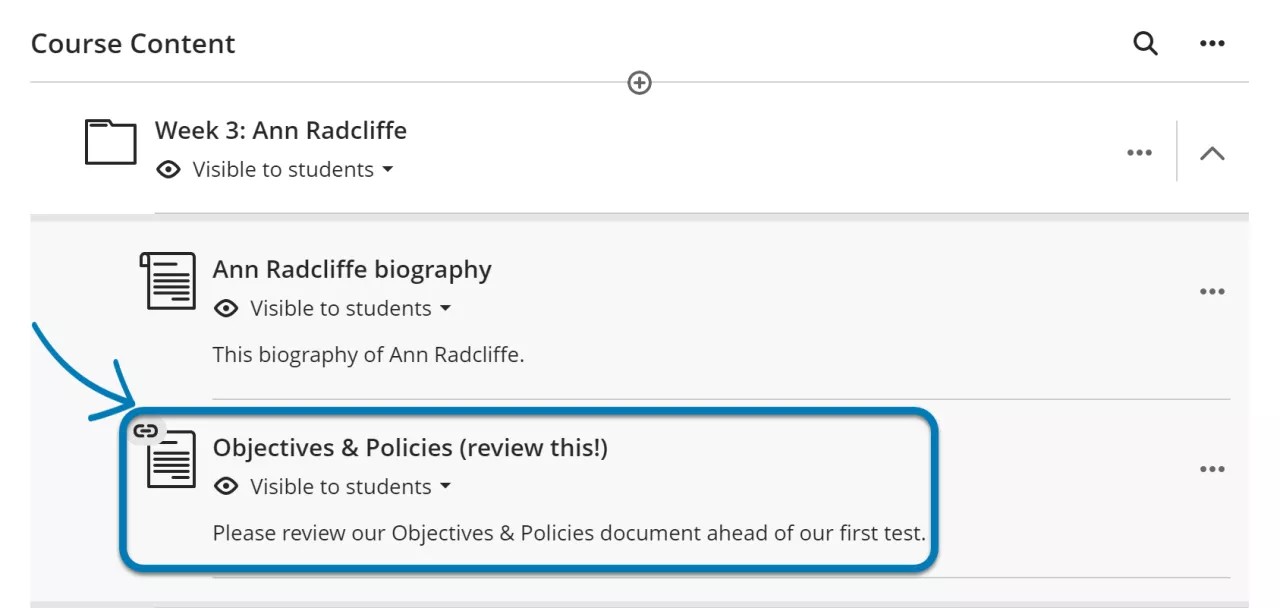
Puede editar las condiciones de publicación y la opción para permitir o impedir que los estudiantes vean el contenido si selecciona el menú de visibilidad del estudiante que aparece debajo del título de visualización.
Importante
Tenga en cuenta que los cambios realizados en la visibilidad del estudiante o las condiciones de publicación en el enlace del curso se aplican al contenido de destino, y viceversa. Puede utilizar la edición por lotes para modificar los elementos vinculados, pero no los enlaces del curso asociados.
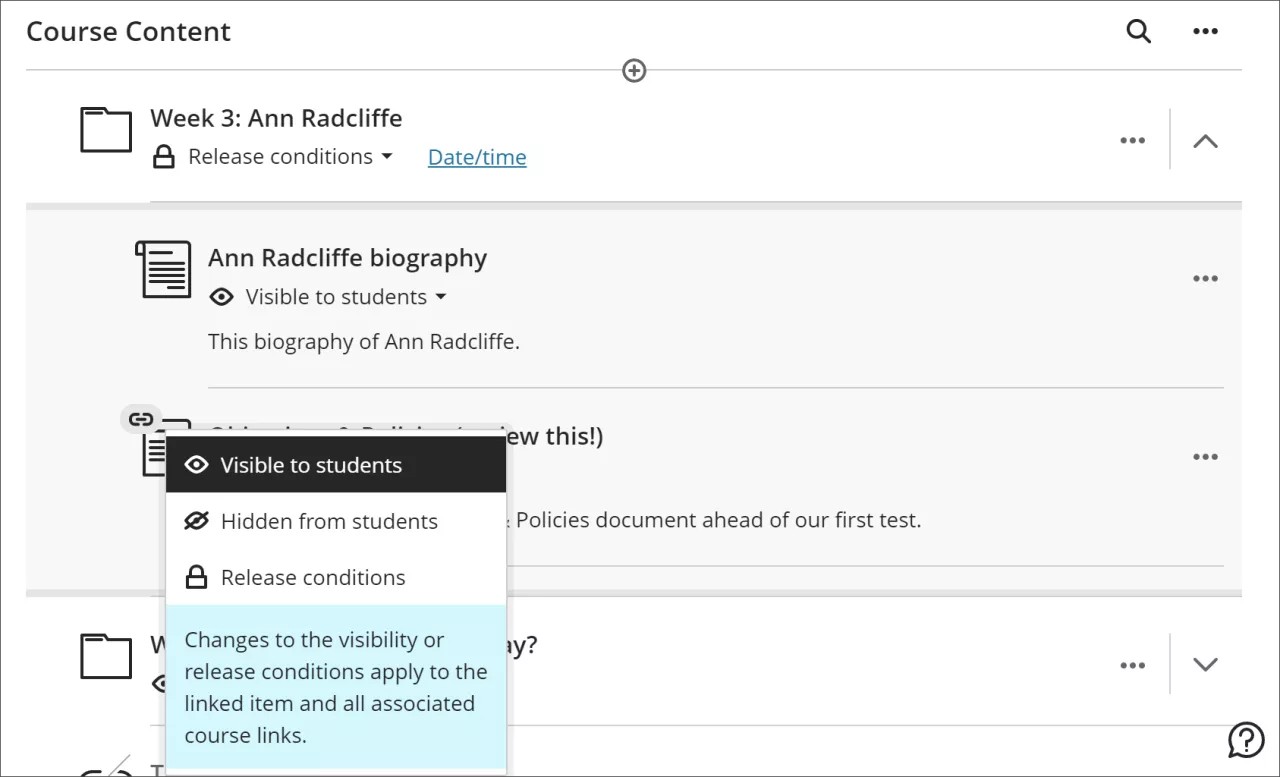
El menú contextual de un enlace del curso a un elemento ofrece las siguientes opciones:
editar un enlace del curso
Editar elemento vinculado
Eliminar enlace del curso
Los usuarios pueden expandir un enlace de curso a una carpeta o módulo de aprendizaje como lo harían con una carpeta o módulo de aprendizaje. Esto permite al usuario ver el contenido anidado de la carpeta o el módulo de aprendizaje de destino. El contenido que se muestra es de solo lectura. Si desea modificar el contenido anidado que aparece en el enlace del curso, debe hacerlo desde el módulo de aprendizaje o la carpeta de destino.
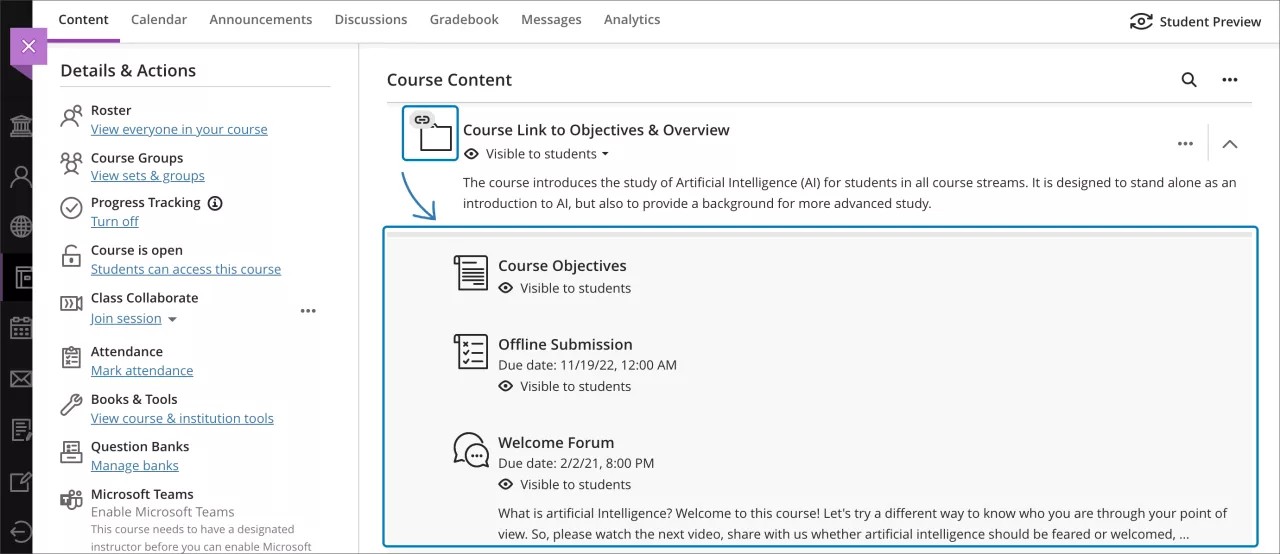
Cuando realice cambios en el contenido anidado de una carpeta o un módulo de aprendizaje, los cambios aparecerán para todos los enlaces del curso expandidos relacionados.
Excepciones de enlaces
Puede crear enlaces del curso para la mayoría de los materiales y las actividades del curso, pero recuerde que existen las siguientes excepciones:
No puede crear enlaces del curso para debates ni enlaces web.
No puede crear enlaces de cursos a carpetas o módulos de aprendizaje dentro de una carpeta o módulo de aprendizaje.
No puede mover un enlace del curso a una carpeta o un módulo de aprendizaje hacia otra carpeta o módulo de aprendizaje. Aparece un mensaje de advertencia si intenta mover un enlace del curso de esta manera.
No puede utilizar enlaces del curso con módulos de aprendizaje en los que la secuencia forzada está habilitada, ya que esto permitiría a los usuarios acceder a contenido al que aún no deberían acceder.
Si hay un enlace del curso en un módulo de aprendizaje, no se puede habilitar la secuencia forzada.
Copiar contenido
Cuando se copia un curso en uno nuevo, se actualizan los enlaces del curso para vincularse dentro de ese nuevo curso, pero existen algunas excepciones:
No puede copiar los enlaces del curso para contenido de terceros (LTI).
Al copiar o convertir un curso Original en un curso Ultra, el proceso de copia excluye los enlaces de cursos para carpetas, módulos de aprendizaje y enlaces web. En el informe de conversión se incluye una excepción para los enlaces del curso y se explica su eliminación.
Los profesores no pueden copiar un enlace del curso a una carpeta o un módulo de aprendizaje en otra carpeta o módulo de aprendizaje. La opción para copiar enlaces de cursos a carpetas y módulos de aprendizaje se oculta si selecciona la opción Copiar contenido desde el menú + mientras se encuentra dentro de una carpeta o módulo de aprendizaje.